Ascuțirea în Lightroom
In acest tutorial Basmanov Maxim spune despre ascuțire în Lightroom.
Deschideți fotografia, care va funcționa.

Primul lucru pe care trebuie să măriți dimensiunea imaginii. Crește la acele valori sau momente pe fotografia pe care doriți să ascuți.
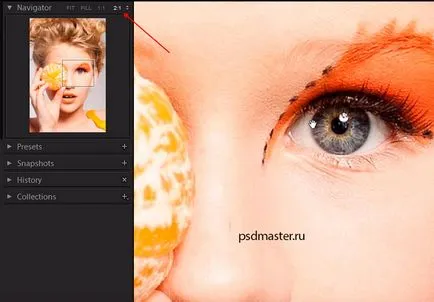
Acum deschideți fila Detaliu (Drill). Primul parametru, pe care o vom face cu „Suma“. Pentru a crește valoarea sa produs sub control, trebuie să țineți apăsată tasta Alt de pe tastatură. Acum vom începe deplasarea cursorului. Imaginea devine alb-negru, iar acum ascutit vazut mult mai bine. Ascute la o valoare dorită.

Desigur, acum imaginea este extrem de ascuțit, dar mai târziu vom elimina un pic de claritate.
Creșterea valorii setarea „Raza“ are loc, de asemenea, în timp ce țineți tasta Alt. De obicei, această valoare pentru un portret 1.5-2.
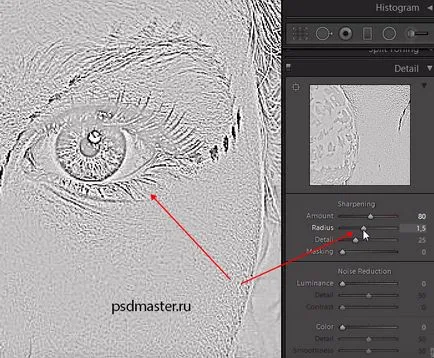
Următorul cursorul - „Detaliu“. Pentru portrete nu cresc întotdeauna are un impact pozitiv, astfel încât rezerva noastră de fotografie cursorul la 0.
Slider "Mascarea". Mutarea cursorul spre dreapta, vom specifica în cazul în care acesta va crește claritatea imaginilor. În cazul în care liniile albe - este ascutit, respectiv, în cazul în care negru - nu se întâmplă nimic. Utilizați cursorul vom crea o mască.
Ne rezervăm claritatea numai în ochi, nas și buze la obraji.
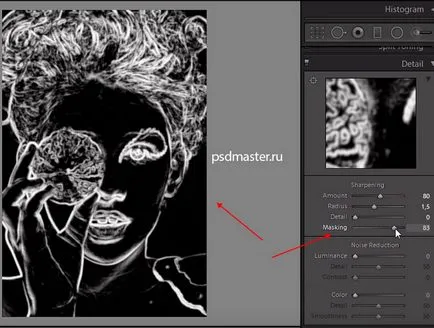
Ca rezultat, vom obține fotografii de ascuțit.

În viitor, toate manipulările pot fi scrise în presetata Hotel. Cel mai important lucru aici - nu exagerati, pentru că în caz contrar pielea poate apărea o mulțime de defecte mici, care va inrautati numai fotografia.